Malo je spletnih mest z več vašimi osebnimi podatki kot Facebook. Kot mnogi od nas radi sovražimo socialno omrežje, je lahko koristno orodje, še posebej, če načrtujete veliko dogodkov ali upravljate poslovno stran. Ne dovolite, da vsi ti podatki pridejo v napačne roke - zaščitite svoj račun Facebook z dvofaktorsko avtentikacijo in nikoli več ne skrbite, da bo kdo vstopil v vaš račun.
Kako omogočiti dvofaktor s spleta
Z izbranim spletnim brskalnikom je enostavno omogočiti dvofaktorsko overjanje. Preprosto se prijavite v Facebook in sledite spodnjim korakom. Lahko se odločite za uporabo zaščite, ki temelji na SMS-u, ali generatorja kod na osnovi aplikacije, kot sta Google Authenticator ali Authy. Slednje toplo priporočamo, saj je sporočanje SMS veliko lažje kot generatorjev kod, ki temeljijo na aplikacijah, vendar lahko celo oboje omogočite, če želite.
Verizon ponuja Pixel 4a za samo 10 USD mesečno na novih linijah Unlimited
- Kliknite puščica spustnega menija v zgornjem desnem kotu katere koli strani na Facebooku, nato kliknite Nastavitve.
- Na levi kliknite Varnost in prijava.
-
Na dnu seznama v razdelku Dvofaktorska overitev kliknite Uredi zraven Uporabi dvofaktorsko overjanje.
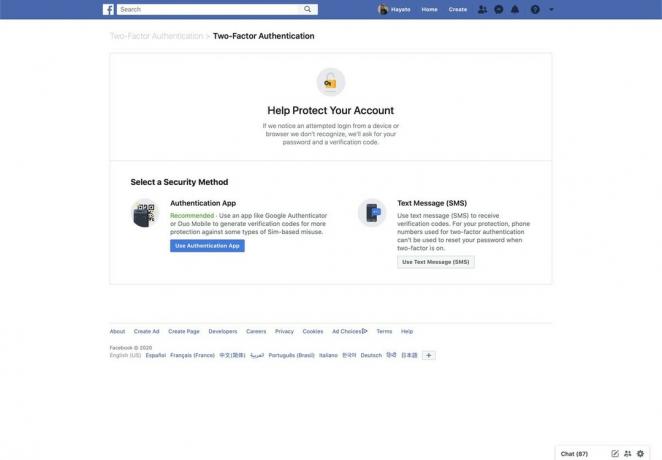 Vir: Hayato Huseman / Android Central
Vir: Hayato Huseman / Android Central -
Od tu lahko za sprejemanje kod uporabite aplikacijo za preverjanje pristnosti ali SMS. Ne skrbite - drugega lahko pozneje omogočite, če si premislite. Če imate raje SMS, kliknite Uporabite besedilno sporočilo.
 Vir: Hayato Huseman / Android Central
Vir: Hayato Huseman / Android Central -
Izberite svojo telefonsko številko (ali jo vnesite, če še ni prikazana) in nato vnesite kodo za preverjanje poslano v telefon.

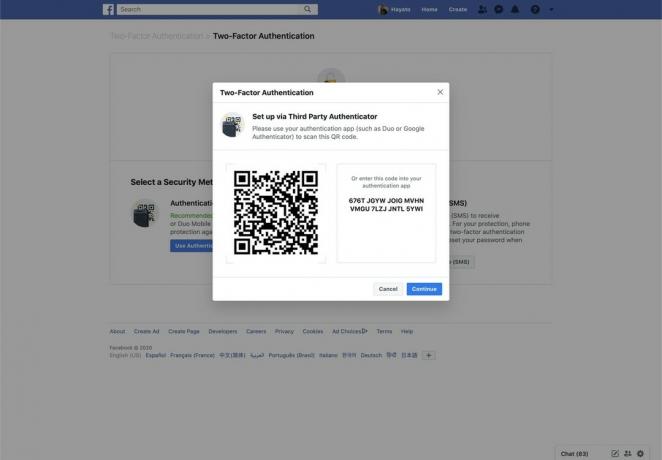 Vir: Hayato Huseman / Android Central
Vir: Hayato Huseman / Android Central - Če telefonske številke raje ne uporabljate zaradi varnosti, kliknite Uporabite aplikacijo za preverjanje pristnosti.
-
Uporabite aplikacijo za preverjanje pristnosti za skenirajte kodo QR, nato vnesite kodo, ki jo ustvari vaša aplikacija za potrditev.
 Vir: Hayato Huseman / Android Central
Vir: Hayato Huseman / Android Central
Ko je omogočena, boste morali vsakič, ko se v Facebook prijavite iz nove naprave, vnesti ustvarjeno kodo. To je odličen način za preprečevanje nepooblaščenega dostopa do vašega računa, saj to pomeni, da niti vaše geslo ni dovolj za vstop.
Kako omogočiti dvofaktor iz telefona
Postopek je v telefonu enako preprost kot v spletu, čeprav lahko glede na izbrano aplikacijo za preverjanje pristnosti priloženo kodo QR skenirate na isti napravi ali pa tudi ne. Ne skrbite, obstaja preprosta rešitev.
- Odprite aplikacijo Facebook in odprite zavihek menija (skrajna desna možnost v navigacijski vrstici).
- Dotaknite se Nastavitve in zasebnost.
-
Nato tapnite Nastavitve.
 Vir: Hayato Huseman / Android Central
Vir: Hayato Huseman / Android Central - Pod Varnost, tapnite Varnost in prijava.
- Pri dvofaktorski overitvi tapnite Uporabi dvofaktorsko preverjanje pristnosti.
-
Izberite katero koli Aplikacija za preverjanje pristnosti ali Besedilno sporočilo (SMS).
 Vir: Hayato Huseman / Android Central
Vir: Hayato Huseman / Android Central - Če se odločite za prvo, boste pozvani skenirajte priloženo kodo QR. Če vaša aplikacija za preverjanje pristnosti ne more optično prebrati kode v ločeni aplikaciji, se lahko dotaknete spodnje kode, da jo kopirate v odložišče, nato pa prilepite v aplikacijo za preverjanje pristnosti za ročno nastavitev.
- Vnesite potrditveno kodo, ki ste jo dobili s sporočilom SMS ali aplikacijo za preverjanje pristnosti.
Ko končate te korake, se prikaže potrditveni zaslon, ki potrjuje, da je za vaš račun Facebook zdaj omogočena dvofaktorska avtentikacija.
Kakšno vprašanje?
Potrebujete več informacij o dvofaktorski overitvi? Zvok v komentarjih spodaj.
- Več: Dvofaktorska overitev: vse, kar morate vedeti
- Zakaj bi morali vi (in vaša družina) uporabljati dvostopenjsko preverjanje pristnosti in upravitelj gesel

To so najboljše brezžične slušalke, ki jih lahko kupite za vsako ceno!
Najboljše brezžične ušesne slušalke so udobne, odlično se slišijo, ne stanejo preveč in jih enostavno spravite v žep.

Vse, kar morate vedeti o PS5: datum izdaje, cena in še več.
Sony je uradno potrdil, da dela na PlayStation 5. Tukaj je vse, kar vemo o tem doslej.

Nokia je predstavila dva nova proračunska telefona Android One, mlajša od 200 USD.
Nokia 2.4 in Nokia 3.4 sta zadnji dodatek k proračunski liniji pametnih telefonov HMD Global. Ker sta obe napravi Android One, bosta zagotovo prejeli dve glavni posodobitvi OS in redne varnostne posodobitve do treh let.

Začinite svoj pametni telefon ali tablični računalnik z najboljšimi paketi ikon za Android.
Možnost prilagajanja naprave je fantastična, saj pomaga, da jo naredite še bolj »svojo«. Z močjo Androida lahko z uporabo zaganjalnikov drugih proizvajalcev dodate teme ikon po meri in to je le nekaj naših priljubljenih.
Hayato Huseman
Hayato je okreva odvisnik od sejmov in urejevalnik videov za Android Central s sedežem iz Indianapolisa. Na Twitterju ga večinoma najdejo, ko se pritožuje nad mrazom in navdušuje nad prog metal @hayatohuseman. Imate namig ali povpraševanje? Pošljite mu vrstico na [email protected].
